Как повысить FPS в Counter-Strike 2? Лучшие настройки для CS2
Внимание! Актуальные рекомендации по настройке ПК и игровых параметров для Counter-Strike 2 доступны на CSGO.com по ссылке.
Спустя несколько месяцев бета-тестирования Counter-Strike 2 игроки определились с самыми оптимальными настройками игры. Наиболее эффективные способы повысить FPS и сделать геймплей комфортным даже на слабом компьютере вы узнаете в гайде CSGO.com.
В этом руководстве вы получите короткие и четкие рекомендации, которые однозначно улучшат производительность игры, но учтите, что CS2 всё еще находится в бете, поэтому такая чувствительная вещь, как настройки графики, может потребовать более индивидуального и экспериментального подхода.
Настройки изображения в CS2
Первое, к чему нужно приступить при настройке графики – вкладка "Изображение" в самой игре. Здесь базово можно выбрать такие параметры, как яркость, формат экрана и разрешение.
- Фон в главном меню: не влияет на производительность.
- Режим отображения: монитор.
- Яркость: не влияет на производительность.
- Формат экрана: использовать предустановленный параметр.
- Разрешение: использовать предустановленный параметр.
- Режим отображения: на весь экран.
- Частота обновления: использовать предустановленный параметр.
- Энергосберегающий режим: выкл.
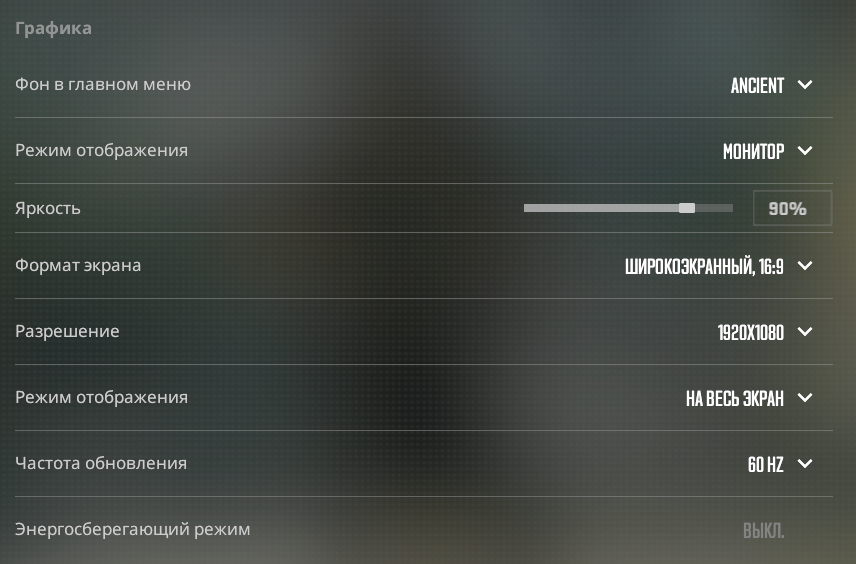
Далее следует внести изменения в расширенные настройки – следующий раздел вкладки "Изображение". Данные параметры графики имеют ключевое значение в производительности игры.
- Повышенный контраст игроков: вкл.
- Вертикальная синхронизация: выкл.
- Режим сглаживания множественной выборкой: 2x MSAA.
- Общее качество теней: среднее.
- Детализация моделей и текстур: среднее.
- Детализация шейдеров: низкое.
- Детализация частиц: среднее.
- Глобальное затенение: выкл.
- Расширенный динамический диапазон: качество.
- FidelityFX Super Resolution: выкл. (наивысшее качество).
- Низкая задержка NVIDIA Reflex: вкл.
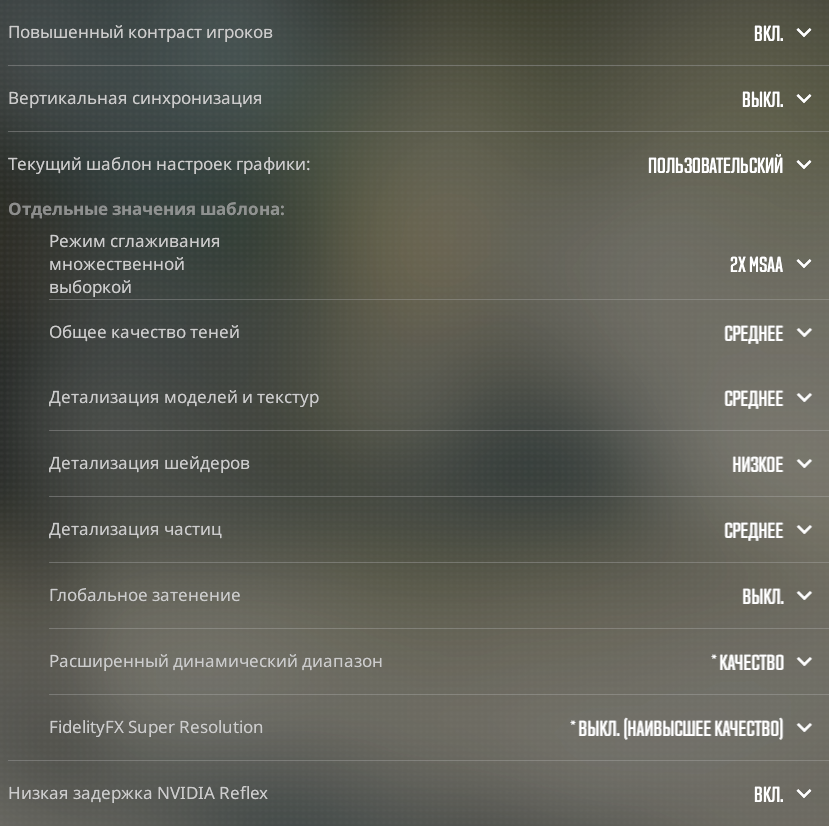
Также в эту категорию мы отнесли рекомендуемые изменения во вкладке "Звук". Как оказалось, внутриигровые настройки звука в CS2 также могут влиять на производительность ввиду существующих проблем в период бета-теста. Опытные игроки советуют отключить всю "музыку", кроме "десятисекундного отсчета", громкость которого рекомендуется оставить на 20%, чтобы лучше ориентироваться во времени до взрыва бомбы.
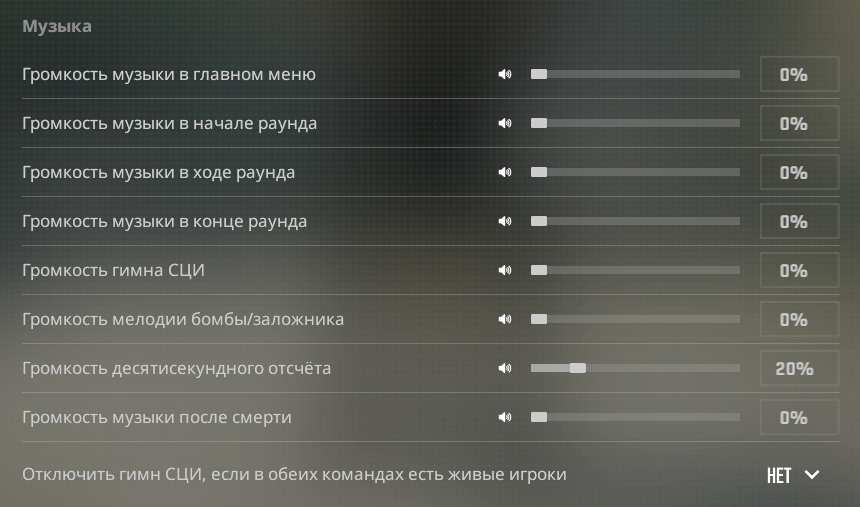
Настройки графики CS2 через Панель управления NVIDIA
Рекомендации по настройке графики через Панель управления NVIDIA так же, как и расширенные настройки изображения в игре, крайне эффективно влияют на производительность CS2, что положительно отражается на количестве кадров FPS.
Предварительно вам стоит обезопасить себя от ограничения производительности компьютера во время игры в CS2. Для этого через поиск системы Windows зайдите в "Панель управления", выберите "Оборудование и звук", затем – "Электропитание". Здесь установите сценарий наиболее высокой производительности вашего компьютера.
Приступаем к настройкам CS2 через Панель управления NVIDIA: Управление параметрами 3D > Программные настройки > cs2.exe (выбираем в списке или добавляем самостоятельно по пути Steam\steamapps\common\Counter-Strike Global Offensive\game\bin\win64). Для видеокарт других производителей на данный момент достоверные рекомендации отсутствуют.
Самостоятельно следует изменить исключительно следующие параметры:
- Режим низкой задержки: выкл.
- Макс. частота кадров: выкл.
- Многокадровое сглаживание (MFAA): выкл.
- Совместимость с OpenGL GDI: авто.
- ГП рендеринга OpenGL: дискретная видеокарта.
- Режим управления электропитанием: предпочтителен режим максимальной производительности.
- Предпочтительная частота обновления: высшая доступная.
- Фильтрация текстур – анизотропная оптимизация по выборке: вкл.
- Фильтрация текстур – отрицательное отклонение УД: разрешить.
- Фильтрация текстур – качество: высокая производительность.
Также рекомендуется регулярно проверять обновление драйверов для вашей видеокарты. Новые версии могут особенно благоприятно повлиять на производительность игры в период активной программной оптимизации разработчиками.
Параметры запуска и консольные команды для CS2
На данный момент неизвестна степень влияния привычных параметров запуска из CS:GO в реалиях бета-теста CS2. В связи с этим специалисты по настройке шутера не рекомендуют сейчас использовать какие-либо параметры запуска, кроме активации конфига, а все нужные команды вносить вручную через консоль.
Полезные консольные команды, которые работают в CS2:
- cq_netgraph 1 – визуальное информирование о стабильности интернет-соединения.
- cl_showfps 1 – показывает ваш FPS.
- voice_modenable 1/0 – включает/отключает голосовой чат в игре.
- sys_info – показывает актуальные значения всех консольных команд.
- fps_max 0 – отключение любых ограничений на количество кадров FPS.
- r_drawtracers_firstperson 0 – отключение трассеров при стрельбе от вашего лица.
- disconnect – быстрое отключение от сервера.
- quit – быстрый выход из игры.
Как избавиться от подвисаний (inputlag) в CS2?
Обновление: эффективность приведенных ниже советов ставится под сомнение – подробнее по ссылке.
В период бета-теста проблемы с игрой – привычное дело. В реалиях Counter-Strike 2 наиболее неприятным явлением оказался так называемый inputlag, который проявляется в ощутимых подвисаниях/фризах.
Опытным путем игроки обнаружили, что избавиться от данной проблемы в индивидуальном порядке помогают следующие настройки:
- Отключение NVIDIA Reflex в настройках игры.
- Включение режима низкой задержки в Панели управления NVIDIA.
- Отключение полноэкранной оптимизации в свойствах файла cs2.exe в Windows.
Если эти изменения не помогли вам, рекомендуется вернуть прежние значения настроек для корректной работы с последующими обновлениями игры.























Комментарии